如何在excel 2007设置冻结窗口?
在网络上,关于excel2007冻结窗口的问题非常多。其实,excel2007冻结窗口准确来说应该是:excel2007冻结窗格,因为,使用了这个功能就是可以冻结一行、一列或者其他形式的窗口,从而达到数据不被修改的目的。Excel冻结窗的功能就是锁定表格的行和列,让被冻结的标题行总是显示在最上面,方便你快速查看表格内容。冻结窗口是为了查看报表数据方便而设计的,便于浏览数据,不过你知道excel怎么冻结窗口吗?不知道的话就来跟着小编看看excel2007冻结窗口怎么设置吧!
操作方法如下:
一、冻结首行
1、打开要进行冻结处理的Excel2007 工作表,单击“视图”切换到该工具面板之下
2、单击“冻结窗格”下的“冻结首行
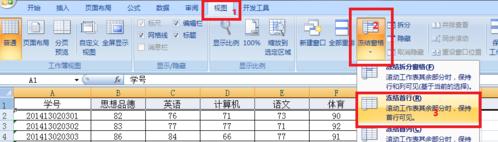
3、这时就可以看到第一行被固定了,如下图的红框中,而下面的数据通过滑动鼠标或拖动滚动条查看
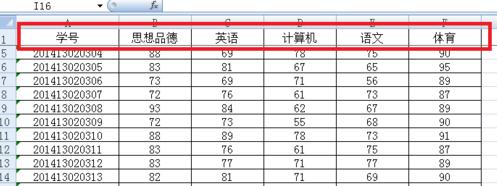
二、冻结首列
excel 2007冻结首列的方法同冻结首行类似
1、打开要进行冻结处理的Excel2007 工作表,单击“视图”切换到该工具面板之下,然后单击“冻结窗格”下的“冻结首列”

2、这时可以看到第一列被固定了,如下图的红框中,而右面的数据通过滑动鼠标或拖动滚动条查看
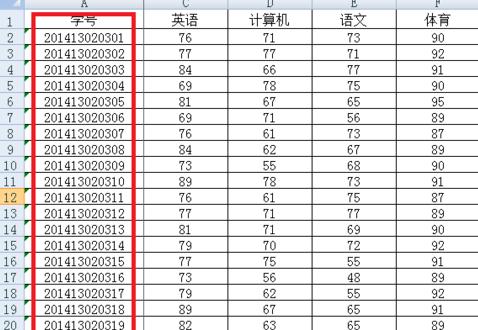
三、冻结任意位置
我们也可以自定义excel 2007冻结窗口的哪些单元区域。
1、点击要设置的冻结位置,选中单元格的右下角位置为查看区域,可自由移动,其他位置为固定区域。接着,单击“冻结窗格”下的“冻结拆分窗格”即可,本例演示冻结第1行和A列

2、完成后第1行和A列始终处于显示状态,这样就可以查阅任一位同学的任一科成绩了
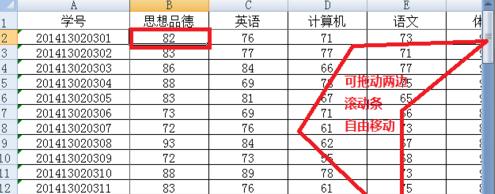
以上就是小编和大家分享的设置excel2007冻结窗口方法。不同情况有不同的操作哦,更多精彩教程请继续关注系统之家。











 苏公网安备32032202000432
苏公网安备32032202000432